【Zorin OS网络配置宝典】:从基础到高级设置一步到位
发布时间: 2024-09-28 22:36:20 阅读量: 100 订阅数: 50 


zorin-taskbar:Zorin OS 的官方任务栏
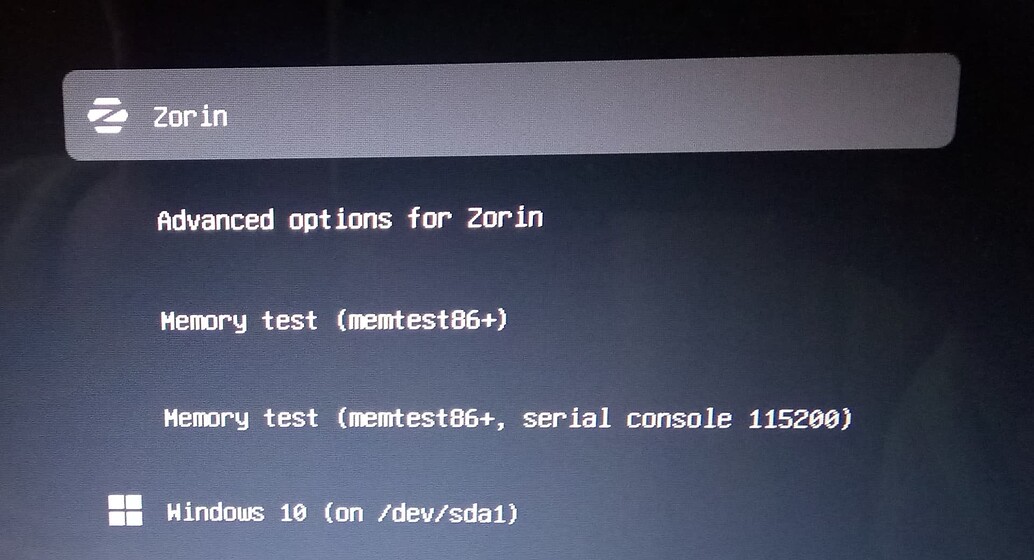
# 1. Zorin OS网络配置基础
在现代IT环境中,网络配置是操作系统使用中不可或缺的一环。本章将为读者介绍在Zorin OS系统中进行网络配置的基础知识。首先,我们会探讨网络接口的基础概念,帮助读者理解不同类型的网络接口以及它们是如何在系统中被识别和管理的。接着,我们会深入分析配置文件在Zorin OS中的重要性,并指导读者如何使用文本编辑器手动编辑这些文件。最后,本章将介绍如何通过命令行和图形界面工具启动和关闭网络服务。掌握这些基础,将为后续章节中更高级的网络配置和优化打下坚实的基础。
# 2. 网络接口与配置文件管理
### 2.1 网络接口的识别与管理
#### 了解不同类型的网络接口
在现代操作系统中,网络接口扮演着至关重要的角色,负责数据包的发送和接收。网络接口可以根据其用途和配置分为多种类型,包括但不限于物理接口(如以太网卡)和虚拟接口(如虚拟局域网[VLAN])。物理接口直接与硬件相关联,而虚拟接口则允许在同一物理网络接口上创建多个独立的逻辑网络段。
Linux系统中的网络接口通常被命名为`eth0`、`eth1`等,它们代表了系统中第一个、第二个以太网接口。无线网络接口则可能被命名为`wlan0`、`wlp2s0`等。理解这些网络接口的命名约定对于配置和故障排除至关重要。
#### 使用nmtui工具管理网络连接
在Zorin OS中,`nmtui`是一个易于使用的文本用户界面工具,用于管理网络连接。用户可以通过它来设置静态IP地址,更改DNS服务器,启用或禁用网络接口等。
要使用`nmtui`,可以在终端中输入命令`nmtui`。这将打开一个菜单,你可以选择“编辑一个连接”来调整现有网络的设置,或者选择“添加一个新连接”来创建新的网络配置。修改后的网络配置会被保存,并在系统启动时自动应用。
### 2.2 配置文件的作用和编辑方法
#### 配置文件在Zorin OS中的位置
Zorin OS,作为基于Debian的Linux发行版,其网络配置文件通常位于`/etc`目录下。在这个目录中,与网络相关的配置文件存储在`/etc/network`或`/etc/NetworkManager/system-connections`等子目录中。
不同类型的网络连接(如有线和无线)可能会在这些目录中拥有专门的配置文件。例如,一个名为`exampleSSID`的无线网络连接配置文件可能会被命名为`exampleSSID.nmconnection`。
#### 使用文本编辑器手动编辑配置文件
虽然`nmtui`提供了图形化界面来管理网络,但在某些情况下,直接编辑配置文件可能会更加高效。Zorin OS允许用户使用任何文本编辑器(如`nano`或`vim`)来手动编辑这些文件。
以`/etc/network/interfaces`文件为例,用户可以使用以下命令来编辑:
```bash
sudo nano /etc/network/interfaces
```
此文件中的内容可能如下所示:
```bash
auto lo
iface lo inet loopback
auto eth0
iface eth0 inet static
address ***.***.*.**
netmask ***.***.***.*
gateway ***.***.*.*
dns-nameservers *.*.*.***.8.4.4
```
以上代码块展示了如何为名为`eth0`的接口配置静态IP地址。这种配置方式适用于较老的Debian或Ubuntu系统,而较新的系统倾向于使用`/etc/netplan/`目录下的YAML格式配置文件。
### 2.3 网络服务的启动和关闭
#### 通过命令行控制网络服务
Linux提供了多种命令行工具来控制网络服务的状态。最常用的命令之一是`systemctl`,它允许用户管理由systemd管理的服务。若要启动、停止或重启网络服务,可以使用如下命令:
- 启动网络服务:
```bash
sudo systemctl start networking.service
```
- 停止网络服务:
```bash
sudo systemctl stop networking.service
```
- 重启网络服务:
```bash
sudo systemctl restart networking.service
```
#### 使用图形界面工具设置自动启动
在Zorin OS中,NetworkManager是一个用于简化网络连接管理的守护进程。它提供了一个图形界面工具`nmtui`来配置网络并设置自动启动。为了确保在启动时自动启用特定的网络连接,用户可以在`nmtui`中的“编辑一个连接”菜单里设置连接的自动启动选项。
此外,通过`gnome-control-center`(GNOME桌面的控制中心),用户也可以在图形界面中进行网络配置,设置网络服务的自动启动更加直观。可以通过应用程序菜单搜索并打开“网络设置”,然后选择要配置的网络,确保“自动连接”选项被勾选。
通过本章节的介绍,我们详细学习了网络接口的识别与管理,配置文件在Zorin OS中的位置和编辑方法,以及网络服务的启动和关闭。掌握这些基础知识对于网络配置至关重要,而下一章节中,我们将进一步深入无线网络连接与故障排除的细节。
# 3. 无线网络连接与故障排除
## 3.1 无线网络的连接步骤
### 3.1.1 配置无线网络适配器
现代计算机通常具备多种无线网络适配器,它们可以是内置的或是通过USB等接口连接的外置设备。在Linux系统中,无线网络适配器被识别为wlan接口。配置无线适配器涉及选择合适的网络接口并应用无线网络配置参数。
在Zorin OS中,我们可以使用`iwconfig`工具来管理无线网络适配器。例如,列出所有无线网络接口:
```bash
iwconfig
```
输出示例:
```plaintext
wlan0 IEEE 802.11 ESSID:"YourSSID"
Mode:Managed Frequency:2.462 GHz Access Point: XX:XX:XX:XX:XX:XX
Bit Rate=54 Mb/s Tx-Power=20 dBm
Retry short limit:7 RTS thr:off Fragment thr:off
Power Management:on
```
### 3.1.2 连接到WEP、WPA和WPA2网络
连接到不同类型的加密无线网络需要不同的命令。在Zorin OS中,可以使用`nmcli`命令行工具来连接到WPA/WPA2网络。
连接到WEP网络示例:
```bash
nmcli con add type wifi ifname wlan0 con-name WEP-Network ssid YourSSID key s:<your_wep_key>
```
连接到WPA/WPA2网络示例:
```bash
nmcli con add type wifi ifname wlan0 con-name WPA2-Network ssid YourSSID password <your_wpa2_password>
```
其中`con-name`是连接的名称,`ssid`是无线网络的名称,`password`是网络密码。如果是WEP网络,`key s:`后面跟上你的WEP密钥。
## 3.2 常见无线连接问题及解决
### 3.2.1 信号弱或无法连接的故障排除
信号强度对无线网络连接至关重要。如果遇到信号弱或无法连接的情况,首先应该检查无线适配器的驱动程序是否为最新版本,并确保操作系统和固件(如果有的话)是最新的。
故障排除步骤:
1. **检查硬件**:确保无线适配器硬件工作正常。
2. **更新驱动程序**:通过`apt`或`Software Updater`更新无线适配器的驱动。
3. **查看日志**:使用`dmesg`或`journalctl`查看系统日志,找出连接失败的原因。
4. **使用诊断工具**:`nmcli d wifi list`可以列出可用网络及其信号强度,`nmcli d wifi rescan`可以重新扫描可用网络。
### 3.2.2 密码错误或认证问题的解决方法
若在尝试连接到网络时收到密码错误的提示,应该:
1. **确认密码**:再次检查输入的密码是否正确。
2
0
0






